Win10怎么更改壁纸?win10专业版更改壁纸的方法!
时间:2017-04-06 来源:互联网 浏览量:
win10怎么更改壁纸?在Windows操作系统中默认的壁纸往往都是清爽,看着令人舒服的暖色系。但是在Win10系统中默认壁纸采用的蓝色风格的冷色调,许多用户反应不习惯,该如何更改壁纸?在本文中系统粉小编给大家介绍下win10专业版更改壁纸的方法!
win10专业版更改壁纸的方法一:
1、在桌面上单击鼠标右键,选择【个性化】;
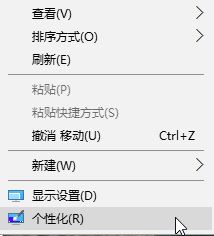
2、在右侧点击【浏览】,选择需要设置为壁纸的图片,点击【选择图片】即可。
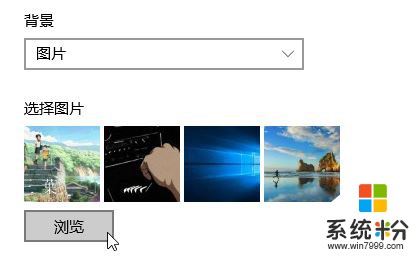
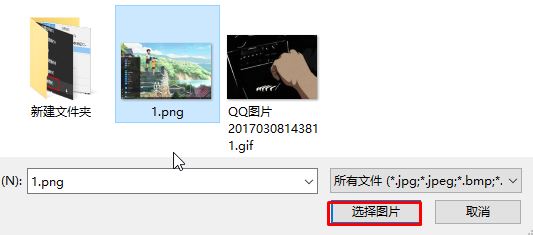
win10专业版更改壁纸的方法二:
1、在需要设置的壁纸上单击右键,选择【设置为桌面背景】即可。
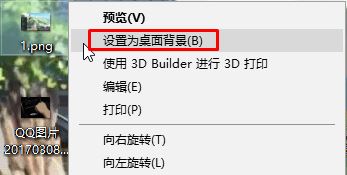
以上就是win10专业版更改壁纸的方法!
win10专业版更改壁纸的方法一:
1、在桌面上单击鼠标右键,选择【个性化】;
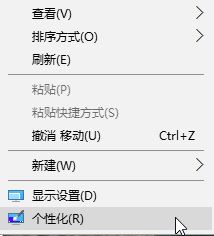
2、在右侧点击【浏览】,选择需要设置为壁纸的图片,点击【选择图片】即可。
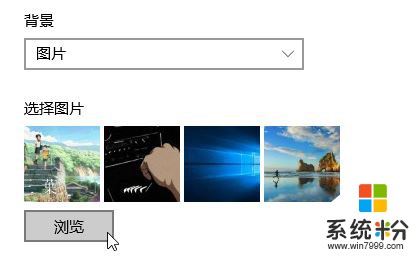
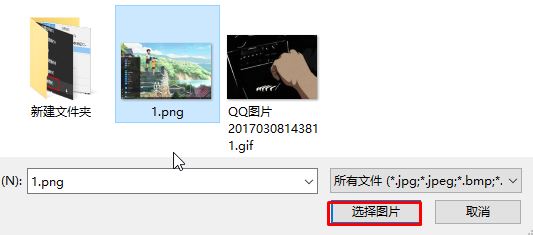
win10专业版更改壁纸的方法二:
1、在需要设置的壁纸上单击右键,选择【设置为桌面背景】即可。
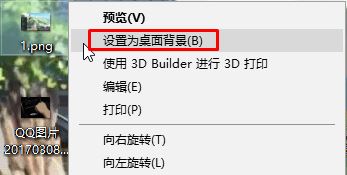
以上就是win10专业版更改壁纸的方法!
我要分享:
相关教程
- ·windows怎么改壁纸 windows10如何更改桌面壁纸
- ·win10锁屏壁纸无法设置怎么办|win10锁屏壁纸更改方法
- ·win10怎么更换桌面壁纸;桌面壁纸能否自动更换
- ·Win10壁纸怎么设置?Win10更改桌面背景图片的方法
- ·win10桌面壁纸变黑色壁纸无法更换的解决方法!
- ·win10桌面壁纸怎么换成网上下载的壁纸|win10如何更换壁纸
- ·桌面文件放在d盘 Win10系统电脑怎么将所有桌面文件都保存到D盘
- ·管理员账户怎么登陆 Win10系统如何登录管理员账户
- ·电脑盖上后黑屏不能唤醒怎么办 win10黑屏睡眠后无法唤醒怎么办
- ·电脑上如何查看显卡配置 win10怎么查看电脑显卡配置
win10系统教程推荐
- 1 电脑快捷搜索键是哪个 win10搜索功能的快捷键是什么
- 2 win10系统老是卡死 win10电脑突然卡死怎么办
- 3 w10怎么进入bios界面快捷键 开机按什么键可以进入win10的bios
- 4电脑桌面图标变大怎么恢复正常 WIN10桌面图标突然变大了怎么办
- 5电脑简繁体转换快捷键 Win10自带输入法简繁体切换快捷键修改方法
- 6电脑怎么修复dns Win10 DNS设置异常怎么修复
- 7windows10激活wifi Win10如何连接wifi上网
- 8windows10儿童模式 Win10电脑的儿童模式设置步骤
- 9电脑定时开关机在哪里取消 win10怎么取消定时关机
- 10可以放在电脑桌面的备忘录 win10如何在桌面上放置备忘录
win10系统热门教程
- 1 Win10系统显示器输入不支持怎么解决? Win10系统显示器输入不支持怎么处理?
- 2 win10设置定期修改密码的方法!win10定期更改开机密码!
- 3 Win10 ie11浏览器 服务器正在运行中 是怎么回事呢?
- 4Win10怎么设置麦克风静音?
- 5Win10休眠时间太短该怎么办?修改win10休眠时间的方法!
- 6Win10系统中qq面板上的qq空间和邮箱打不开的解决方法!
- 7Win10周年更新版是直接Windows更新升级好还是全新安装好?
- 8Win10锁屏后怎么解锁?Win10锁屏后解锁方法
- 9win10系统中DHCP未指派致网络连接受限如何解决?
- 10excel2010设置多个文件显示多个窗口的方法
最新win10教程
- 1 桌面文件放在d盘 Win10系统电脑怎么将所有桌面文件都保存到D盘
- 2 管理员账户怎么登陆 Win10系统如何登录管理员账户
- 3 电脑盖上后黑屏不能唤醒怎么办 win10黑屏睡眠后无法唤醒怎么办
- 4电脑上如何查看显卡配置 win10怎么查看电脑显卡配置
- 5电脑的网络在哪里打开 Win10网络发现设置在哪里
- 6怎么卸载电脑上的五笔输入法 Win10怎么关闭五笔输入法
- 7苹果笔记本做了win10系统,怎样恢复原系统 苹果电脑装了windows系统怎么办
- 8电脑快捷搜索键是哪个 win10搜索功能的快捷键是什么
- 9win10 锁屏 壁纸 win10锁屏壁纸设置技巧
- 10win10系统老是卡死 win10电脑突然卡死怎么办
